Cách hẹn giờ tắt máy tính trên Win 10, Win 7 nhanh chóng đơn giản bằng lệnh Shutdown
Có nhiều thứ tự động sẽ giúp cho cuộc sống của chúng ta tốt hơn và nhàn hơn. Đôi khi sau một ngày làm việc mệt mỏi trên máy tính của bạn khiến bạn ngủ quên mà máy lại không tắt quả thật là lãng phí. Trên phiên bản Window nào cũng có lệnh tự tắt máy sau khi hẹn giờ rất hữu ích cũng như tiện lợi với các bạn bận rộn. Hôm nay, Thuthuattinhoc.vn sẽ hướng dẫn các bạn cách hẹn giờ tắt máy tính trên Win 10, Win 7 nhanh chóng.

1. Cách hẹn giờ tắt máy tính trên Win 10, Win 7 nhanh chóng đơn giản bằng lệnh Shutdown
Cách làm này bạn có thể sử dụng được với mọi phiên bản Window mà không hề có lỗi lầm hay bất cập gì cả. Vì nó chỉ là 1 dòng lệnh đặt vào hệ thống của bạn mà thôi. Hơn nữa bạn có thể hủy nó đi không cần một cách thoải mái nên hãy cứ yên tâm mà sử dụng.
Bước 1: Tại màn hình chính máy tính các bạn, các bạn nhấn tổ hợp Windows + R để khởi động trình Run. Hoặc bạn có thể nhấn vào biểu tượng Windows góc dưới tay trái và nhập từ Run để khởi động.
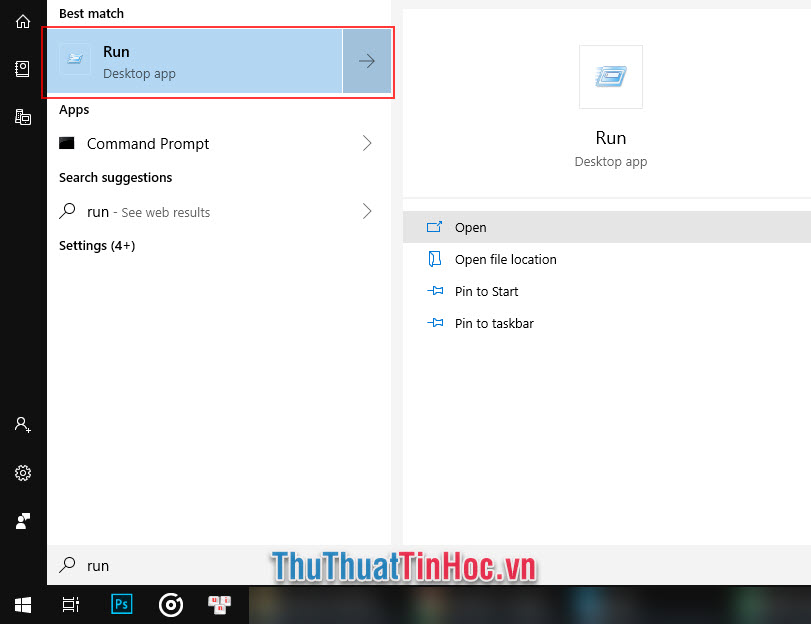
Bước 2: Khi cửa sổ Run được khởi động, các bạn nhập cmd để vào được Command Prompt.
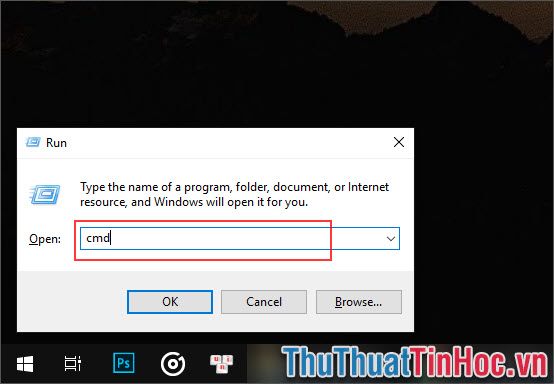
Bước 3: Trong hộp thoại Command Prompt các bạn tiến hành nhập lênh shutdown –s –t 3600 xong nhấn Enter.
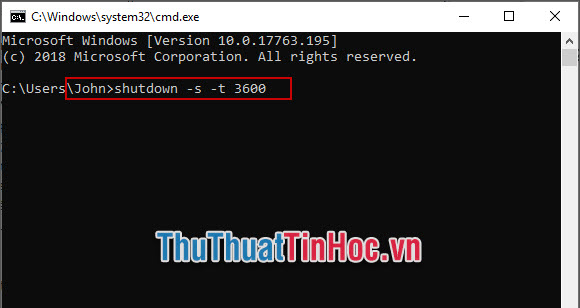
Trong đó:
- Shutdown: Tắt máy tính
- S: Viết tắt shutdown
- T: Viết tắt của time ( thời gian)
- 3600: Thời gian hẹn máy tắt được tính bằng đơn vị giây (3600s = 60 phút). Tùy vào nhu cầu của bạn, bạn hãy tùy chỉnh thông số này sao cho hợp lý nhé.
Bước 4: Sau khi nhập xong ngay lập tức một cửa sổ thông báo hiện lên thông báo thời gian tắt máy cho bạn.
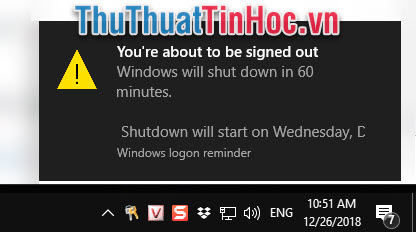
2. Cách hủy hẹn giờ tắt máy tính trên Win 10, Win 7
Nếu bạn không cần máy tự tắt nữa bạn cũng có thể hủy lệnh này bằng cách nhập dòng lệnh shutdown –a ở trong Command Prompt và nhấn Enter.
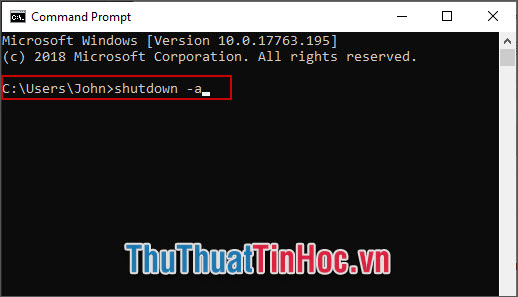
Lúc này sẽ có thông báo rằng đã hủy tự tắt máy tính: Logoff is cancelled
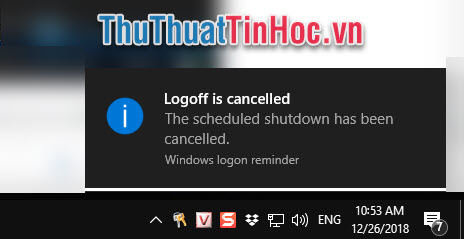
Bên trên là cách Cách hẹn giờ tắt máy tính trên Win 10, Win 7 nhanh chóng đơn giản bằng lệnh Shutdown mà Thuthuattinhoc.vn giới thiệu cho các bạn. Chúc các bạn thành công!


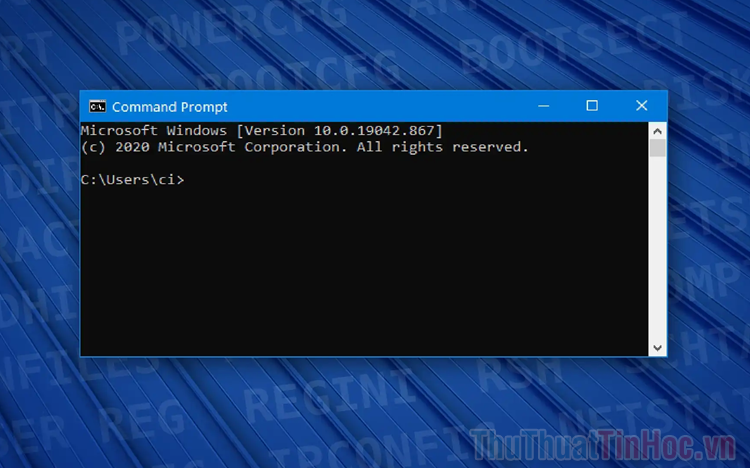


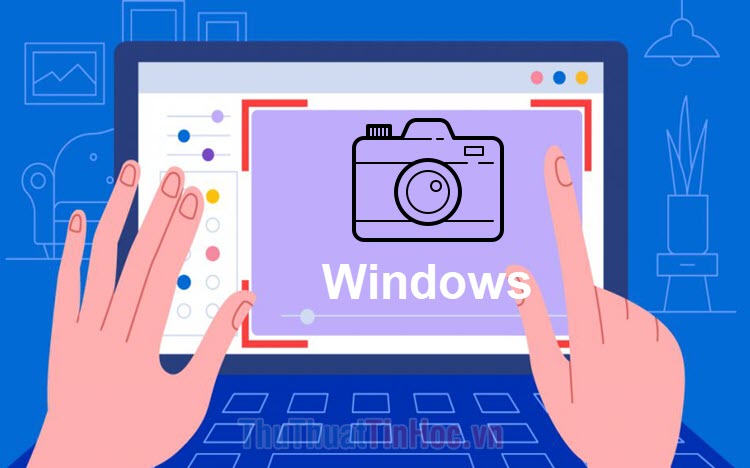












Viết bình luận